Non è difficile disinstallare un’app da MAC ed esistono diversi metodi per farlo in maniera più agevole. Ecco tutti i modi per disinstallare app dal MAC
Ho da poco acquistato un MAC che per la prima volta è diventato il mio primo ed unico computer in casa e non avendo un’alternativa per usare Windows, sto usando macOS forzatamente e quindi mi sto scontrando con alcune operazioni basilari che con Windows facevo al volo mentre con i dispositivo Apple mi trovavo in difficoltà.
Una delle operazioni su cui mi sono trovato spaesato è la disinstallazione delle app dal MAC ed in questo articolo voglio condividere con voi tutti i modi per eliminare app dal MAC. Non è difficile ma se con Windows avevo preso dimestichezza con macOS tutto è diverso e mi sono dovuto “riconfigurare”.
Uso PC Windows da una vita ma i MAC non li ho mai usati come computer principale e quindi non ho mai avuto il tempo e la voglia di usarlo a fondo, e i tanti automatismi che avevo su Windows, su MAC sono completamente arrugginiti. Ecco tutte le procedure per disinstallare app su MAC.
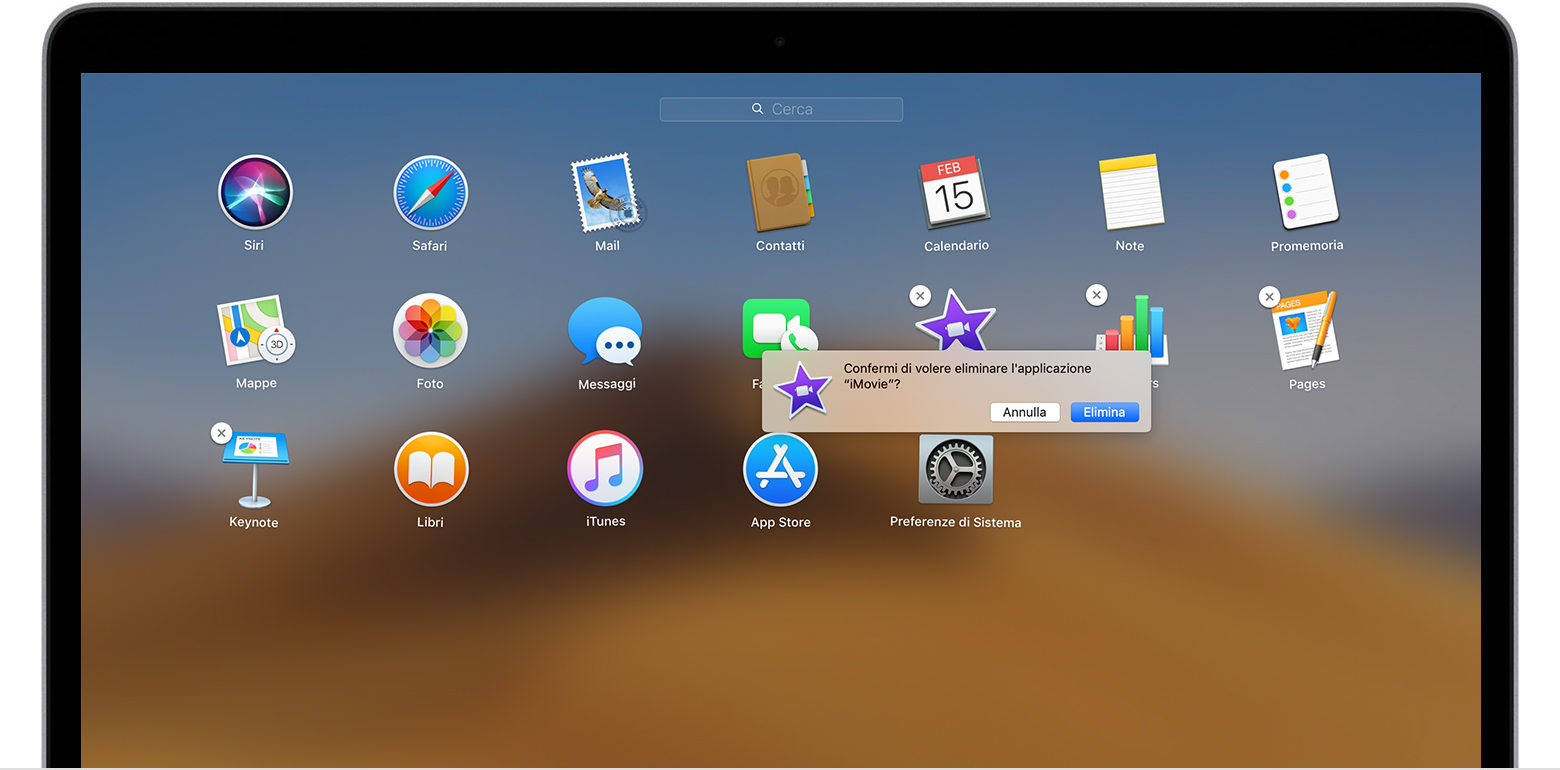
Come disinstallare App su MAC: Tutti i metodi
- Usa il Launchpad
- Usa il Finder e Cestino
- Usa lo Strumento per gestire lo spazio d’archiviazione
- Usa il disinstallatore ufficiale
- Usa app esterne
Usa il Launchpad
E’ sicuramente il metodo più semplice di tutti. Apri il Launchpad dalla Dock, Cerca l’app che vuoi eliminare e tieni premuto con il mouse su di esso fino a che non vedi tutto vibrare. Così facendo comparirà l‘icona di una X in alto a destra nell’icona dell’app e cliccandoci sopra potrai eliminarla (dovrai confermare nella pagina che si aprirà cliccando nuovamente su Elimina).
Usa il Finder e Cestino
Se usi il Finder, il file manager di macOS, potrai selezionare l’app andando in Applicazioni, selezionare l’app che vuoi eliminare, poi fai su File e seleziona la voce Sposta nel cestino. Ti verranno chieste nome utente e password dell’account amministratore e poi sarà sufficiente svuotare il cestino per eliminare l’app.

Usa lo Strumento per gestire lo spazio d’archiviazione
Un altro modo è quello di usare lo strumento per gestire lo spazio d’archiviazione ci accedi cliccando sull’icona della mela in alto a sinistra -> Informazioni su questo MAC -> Archiviazione -> Gestisci -> Applicazioni. Anche qui individua l’app che vuoi eliminare e clicca sul tasto elimina una volta selezionata. Questa funzione permette di eliminare app installate al di fuori dello store ufficiale MAC App Store e per capire quanto spazio occupa in memoria.
Usa il disinstallatore ufficiale
Molte applicazioni vengono installate insieme ad un Disinstallatore ufficiale dell’app così come avviene sui PC Windows. Per seguire questa procedura apri la cartella Applicazioni, seleziona l’app che vuoi eliminare e con un doppio click sulla voce Uninstaller eliminerete l’app dal vostro MAC dopo aver digitato le credenziali del vostro account Apple.
Usa app esterne
Esistono molte app che permettono di rimuovere tutte le tracce dal MAC quando eliminate un’applicazione. La più famosa è AppCleaner che scaricate dal sito freemacsoft.net e che permette di eliminare un’applicazione senza lasciare tracce sul tuo MAC in modo definitivo.
INDICE DEI CONTENUTI


































segnalo anche l’app gratuita e leggera AppCleaner che aggiunge un livello extra di pulizia per i files residui che alle volte rimangono sul Mac dopo la disinstallazione di un programma
Molte grazie. Verissimo, molto utile come app.